
【App Store】アプリのアップデートが表示されないときの対処法
Contents[OPEN]
- 1【App Store】アプリのアップデートが表示されない!原因は?
- 1.1iOSのバージョンが古い
- 1.2通信環境が悪い
- 1.3アプリの一時的な不具合
- 1.4Apple IDにログインできていない
- 1.5iPhoneの容量不足
- 1.6キャッシュが溜まっている
- 1.7App Store側の障害
- 2【App Store】アプリのアップデートが表示されないときの対処法《まずコレを試して》
- 2.1AppStoreのページを更新する
- 2.2通信環境を見直す
- 2.3デバイスを再起動する
- 2.4アプリを再起動する
- 2.5Apple IDを一度サインアウトし再度サインインする
- 2.6iOSを最新版にアップデートする
- 2.7ストレージ容量を見直す
- 2.8キャッシュを削除する
- 3【App Store】アプリのアップデートが表示されないときの対処法《それでもダメなら》
- 4App Storeでアップデートが表示されないときも焦らず対処しよう!
デバイスを再起動する
スマホのシステム内で、一時的な不具合が発生している可能性があります。一度、再起動をしてシステムをリセットしてみてください。
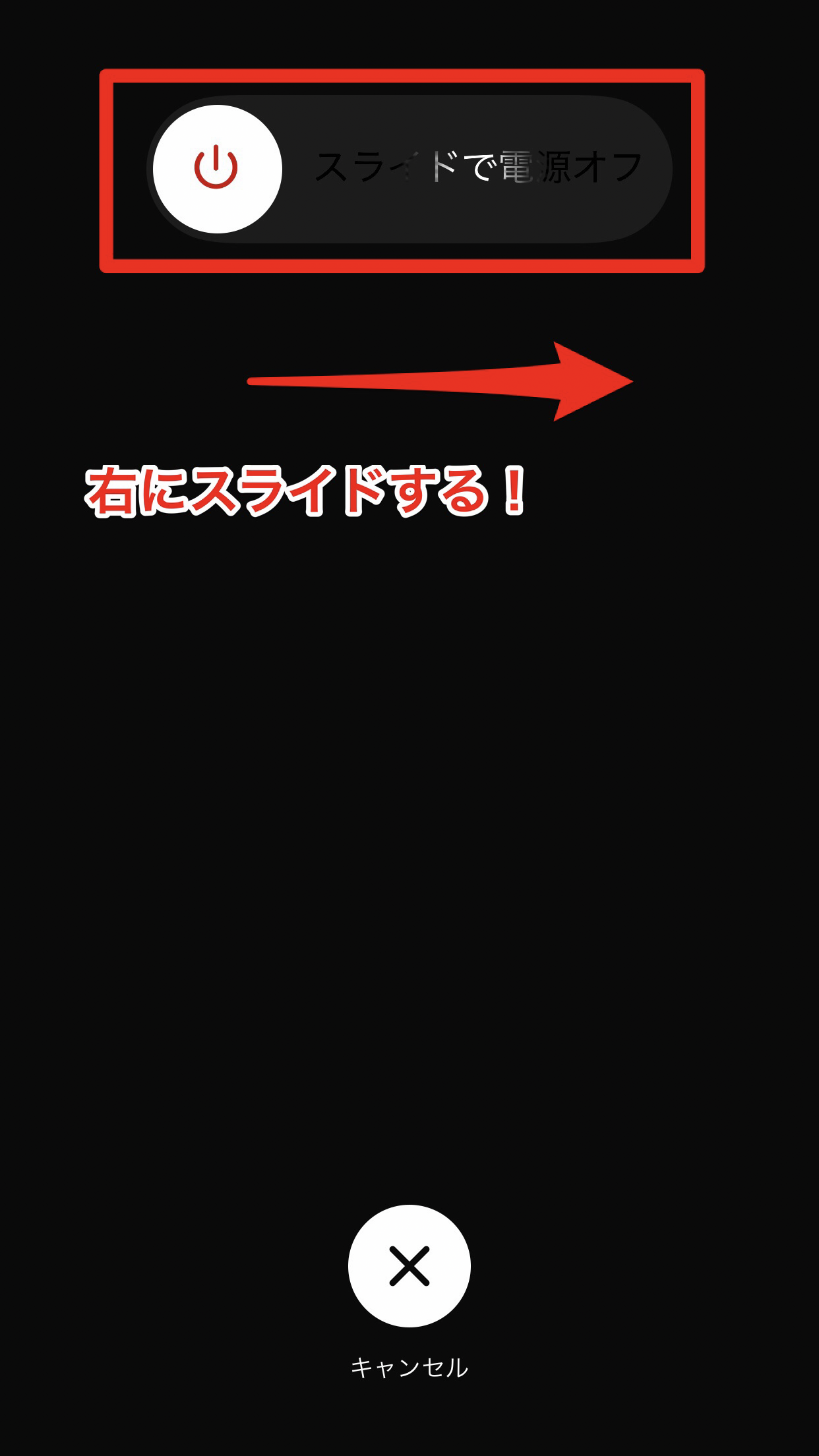
アプリを再起動する
アプリのシステム内で、一時的な不具合が発生している可能性があります。一度、アプリを再起動してシステムをリセットしてみてください。

Apple IDを一度サインアウトし再度サインインする
メールアドレスを変更した覚えがある場合は、Apple IDのサインインをし直しましょう。Apple IDをサインインし直す方法は、以下のとおりです。
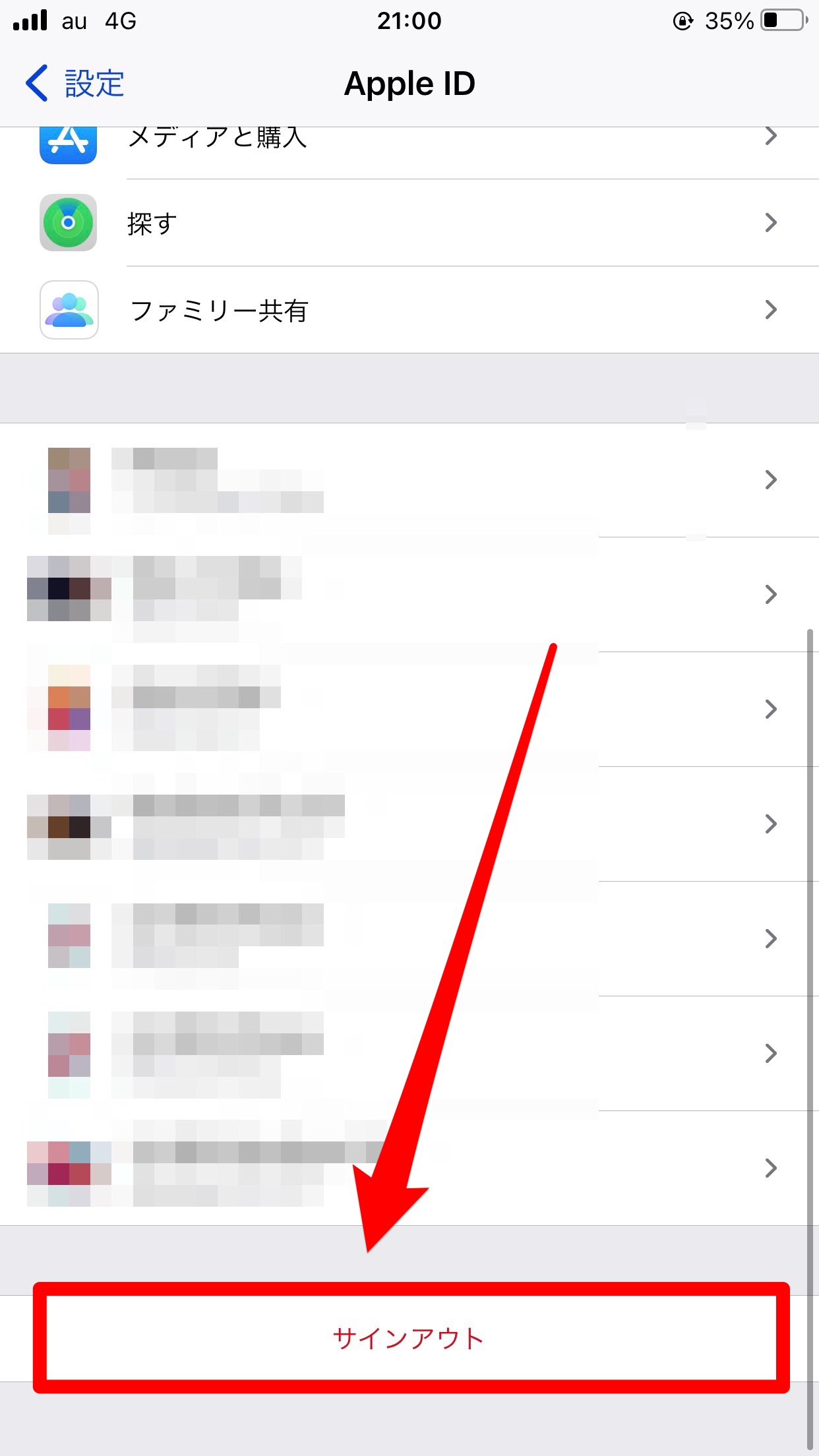
- 設定アプリを開き、一番上にあるアカウント名をタップします。
- 一番下にある「サインアウト」をタップします。
- 「データのコピーをこのiPhoneに残しますか?」画面が表示されるので、3つの設定(Safari・リマインダー・連絡先)は変更せずに右上の「サインアウト」をタップします。
- 「本当によろしいですか?」が表示されるので、「サインアウト」をタップします。
- 設定アプリの最初の画面に戻り、一番上にある「iPhoneにサインイン」をタップします。
- 「Apple ID」と「パスワード」を入力して、右上の「サインイン」をタップします。
- 確認コードが他のデバイスに送信されるので、6桁の確認コードを入力します。
- iPhoneのパスコード(4桁)を入力したら、サインイン完了です。
iOSを最新版にアップデートする
iOSのバージョンが古い場合は、最新版にアップデートしましょう。iOSを最新版にアップデートする方法は、以下のとおりです。
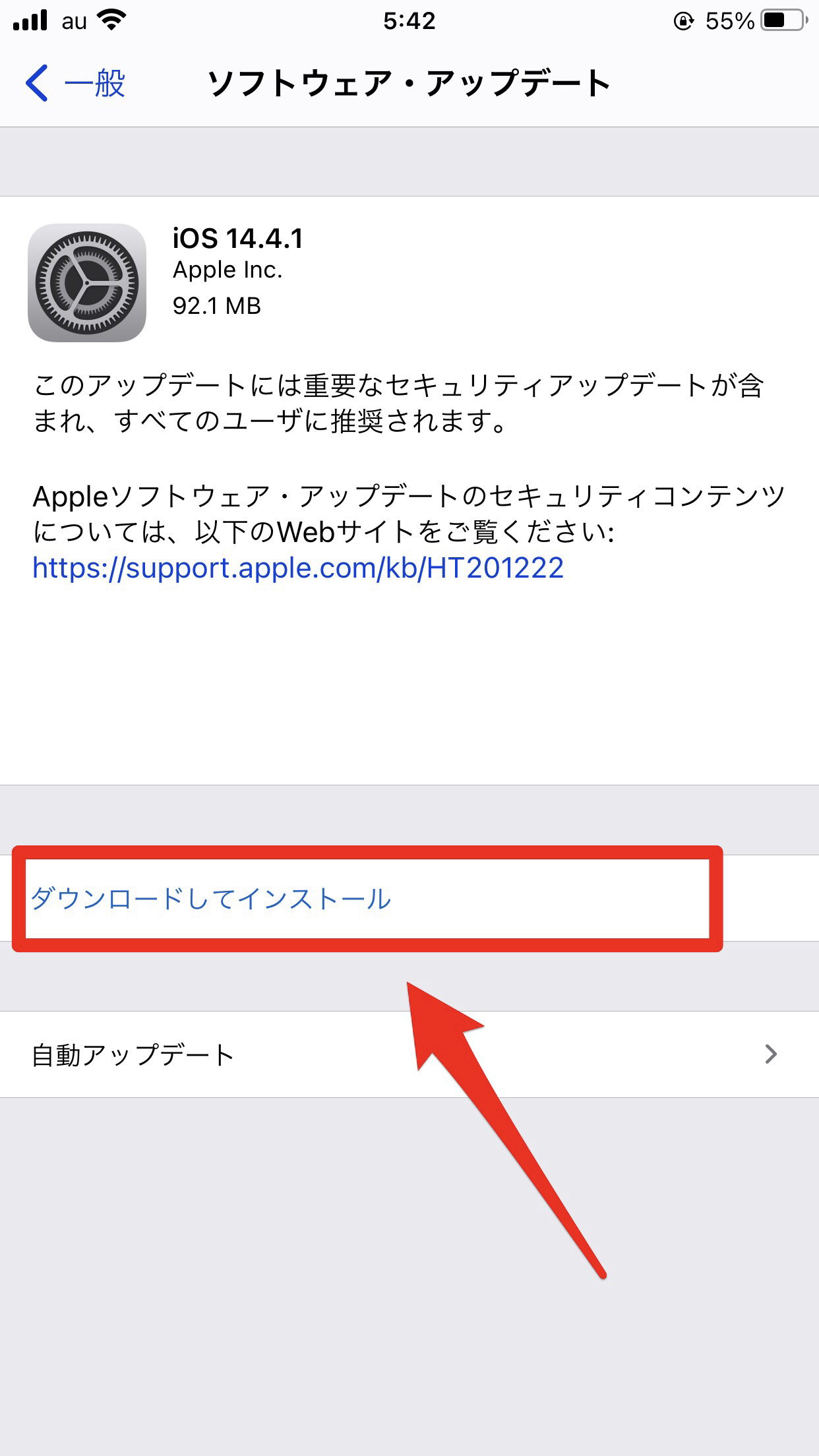
- 設定アプリを開きます。
- 「一般」→「ソフトウェア・アップデート」→「ダウンロードとインストール」の順にタップしていきます。
- 「ダウンロードしてインストール」をタップします。
ストレージ容量を見直す
ストレージ容量に余裕がないと動作が重くなってしまうので、見直しが必要です。まずは、以下の手順を参考にストレージの容量を確認してみてください。
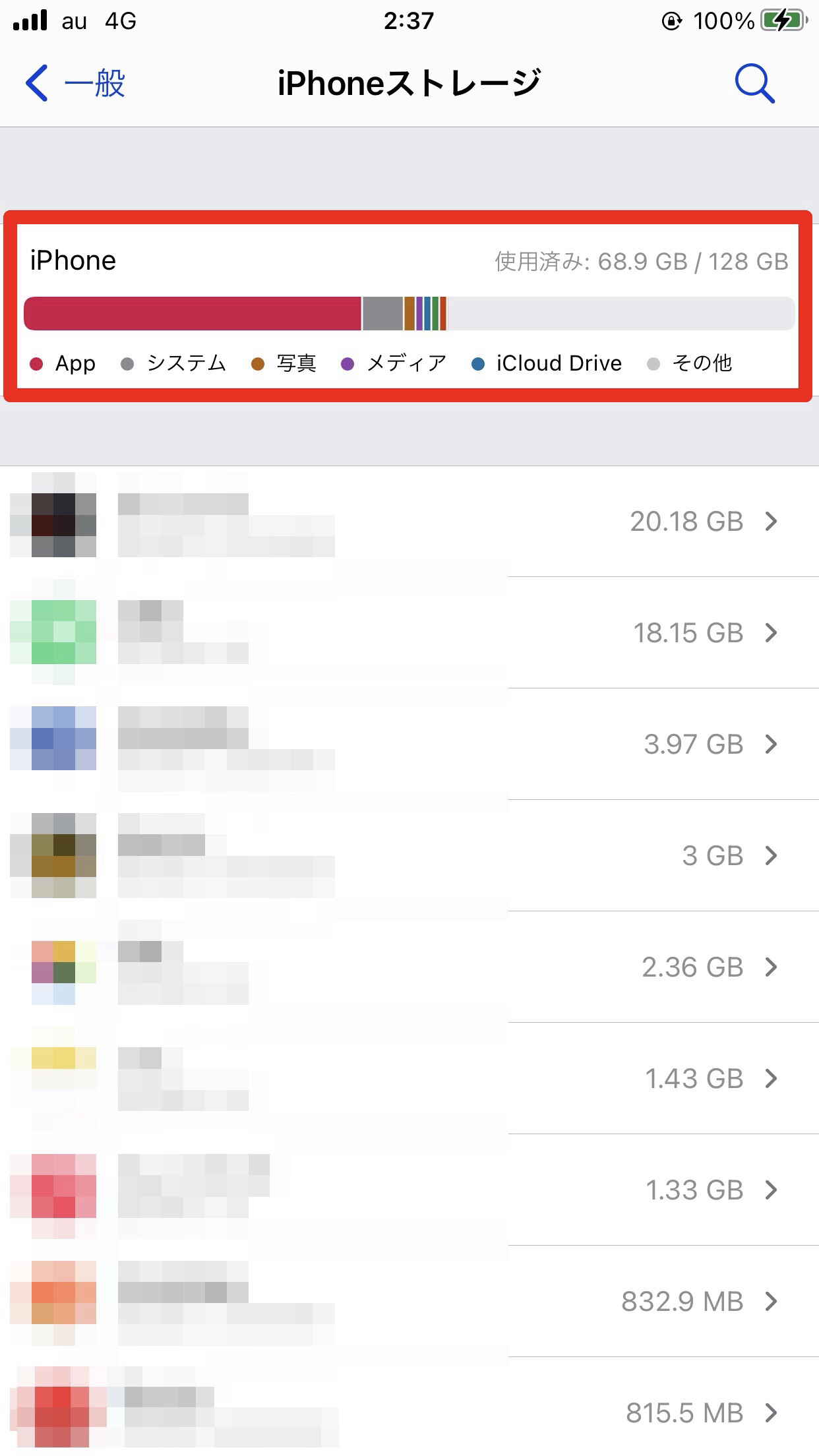
- 設定アプリを開きます。
- 「一般」→「iPhoneストレージ」の順にタップしていきます。
- 一番上の「使用済み」からストレージの使用量が確認できます。
ストレージ容量は、最低でも1GBは空きがあることが望ましいです。もし空き容量が不足している場合は、使っていないアプリや不要な写真・動画を削除して整理しましょう。
キャッシュを削除する
キャッシュデータが溜まると動作が重くなるので、溜まっているキャッシュを削除しましょう。
iPhoneの設定アプリにはキャッシュを削除するための項目がないので、アプリ自体を削除する必要があります。
ホーム画面にあるアプリを長押しして「Appを削除」を選択してください。